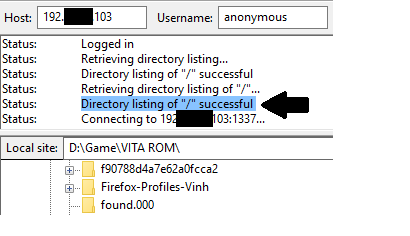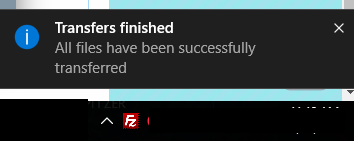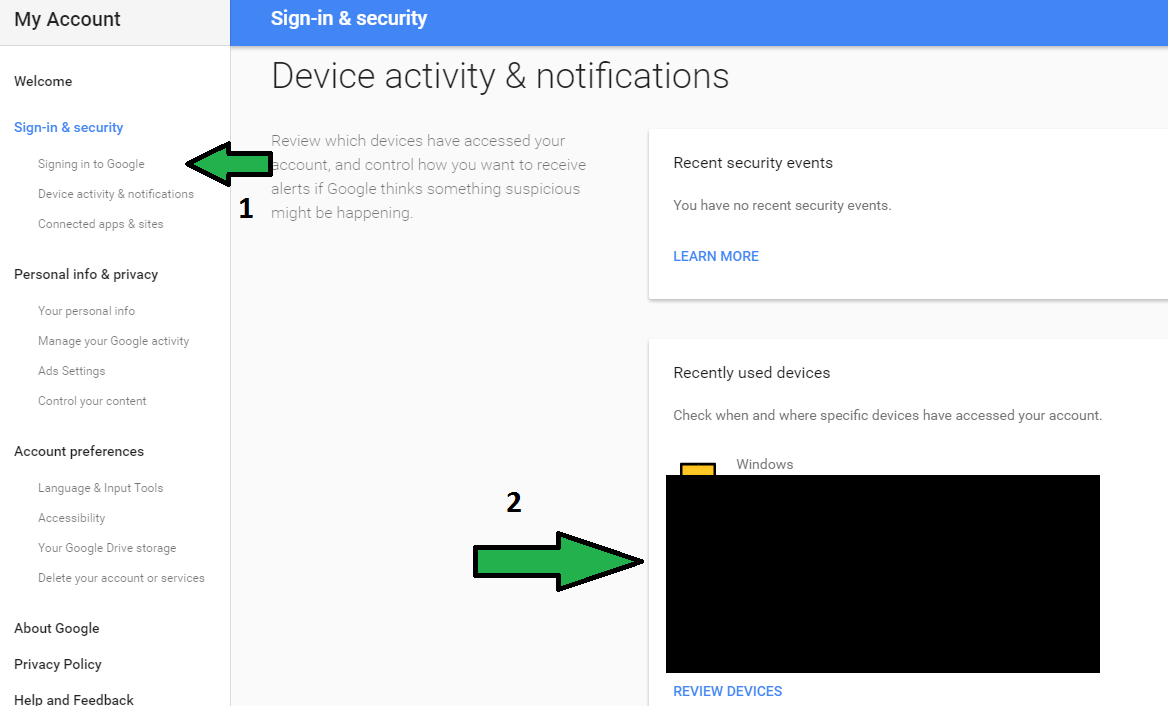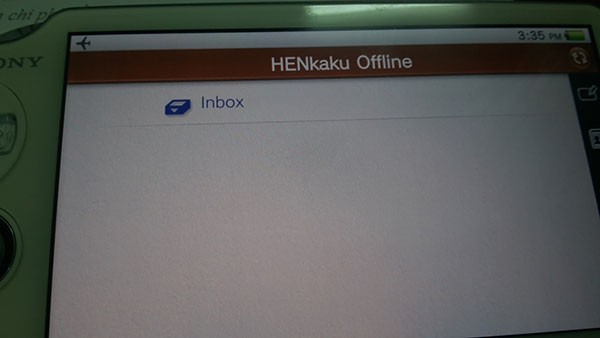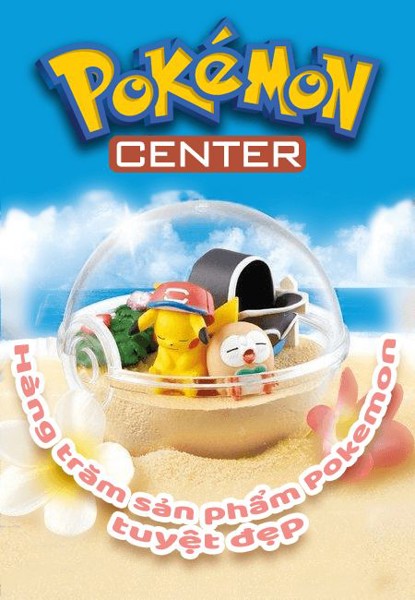Chào các bạn! như các bạn đã biết, sau 1 thời gian khá dài thì gần đây PS Vita mới có thể hack để chơi game gốc của Vita được, giữa cái thời điểm mà game mới của Vita ra nghèo nàn thì đây chắc hẳn là 1 tin vui cho nhiều Gamer đang sở hữu PS Vita. Mình thấy Hack PS Vita rất dễ nhưng nhiều bạn chưa biết hoặc không dám tự làm vì sợ máy bị lỗi, brick hay gặp lỗi gì đó khi đang chạy phần mềm hack (nhất là Newbie). Vậy nên hôm nay mình mạo muội viết 1 bài hướng dẫn chi tiết Hack PS Vita từ A đến Z từ hiểu biết của bản thân để các bạn có thể tự hack, transfer game ở nhà mà không cần mang ra tiệm hay cửa hàng game nào hết. Mình viết hướng dẫn theo khả năng hiểu biết của mình nên chắc chắn sẽ còn thiếu sót, bạn nào biết thêm thì góp ý để mình update cho hoàn thiện bài viết. ok bắt đầu nào.
NOTE: Bài viết có 2 phần, 1 phần dành cho các bạn có máy đang ở FW 3.60, 1 phần dành cho các bạn có máy FW thấp hơn 3.60. mình viết phần đầu cho các bạn đang có máy ở FW 3.60 trước.
Để cài đặt henkaku (phần mềm hack) các bạn cần có:
1. Máy vita Firmware 3.60 (Henkaku này chỉ hoạt động trên Firmware 3.60)
2. Thẻ nhớ vita ( henkaku vẫn chạy được trên bộ nhớ trong 1GB của máy 2k nhưng như vậy các bạn sẽ không copy và install game vào được vì dung lượng bộ nhớ quá ít )
3. Wifi
4. 1 Laptop hoặc máy tính bàn có kết nối internet sử dụng chung mạng với PS Vita
5. FileZilla ftp Client Link down : https://filezilla-project.org/download.php?show_all=1 ( dùng để transfer file Vitashell hoặc game từ PC qua máy Vita )
(các bạn download và cài đặt theo phiên bản máy tính của mình, Win 32bit hoặc 64bit )
+ Phần 1 Hack Máy ( Cài đặt Henkaku )
Ngoài giao diện chính của máy, các bạn vào browser, tiếp đó vào trang web : henkaku.xyz , ấn vào chữ install màu cam góc bên trái. Để nguyên máy tự chạy và tự thoát khỏi trang web, sau khi cài đặt xong, ra ngoài màn hình chính thấy hiện bubble MolecularShell là ok.
Lưu Ý: 1 số máy khi mở web henkaku.xyz nó sẽ báo là browser bị lỗi, kệ nó, các bạn cứ bấn ok rồi chạy lại nhé, khi nào nó hiện ra phần install là thì bấm install thôi.
Vậy là xong phần hack, đơn giản quá phải không các bạn?
 giờ đến phần Transfer game từ PC qua PS Vita.
giờ đến phần Transfer game từ PC qua PS Vita.- Transfer game từ PC qua PS Vita ( transfer theo cách dùng file game .VPK )
Trên PS Vita bật MolecularShell lên, bấm Start để vào VitaShell, tiếp đó ấn SELECT nó sẽ hiện dòng ip có định dạng 192.168.x.xxx 1337, trong đó, ip là 192.168.x.xxx, còn 1337 là port. (lưu ý: khi đang kết nối với máy tính để transfer game thì các bạn không được thoát ra ngoài, như vậy nó sẽ bị mất kết nối)
Trên PC các bạn chạy phần mềm FileZilla ftp Client, ở đây các bạn điền IP vào phần Host còn 1337 vào phần Port rồi bấm Quickconnect để kết nối. (xem hình minh họa)

Ở đây phần bên tay trái trên phần mềm FileZilla chúng ta sẽ thấy dữ liệu trên PC, việc của chúng ta bây giờ đơn giản là mở Folder đã lưu game download về và KÉO-THẢ vào đúng Folder ux0: bên tay phải của phần mềm FileZilla rồi đợi nó chạy 100% là xong. trên Vita các bạn di chuyển phím đến đúng folder ux0:, bấm Enter vào rồi tìm file game vừa transfer để instal game ra ngoài màn hình chính, nó hỏi gì thì chứ chọn Yes thôi. install 100% là xong, nếu game có bị lỗi thì các bạn tìm source khác để down nhé.
+ Phần 2 - Hướng Dẫn Update Firmware PS Vita thông qua PC.
Để làm được điều này chúng ta cần có:
1. Firmware PS Vita 3.60 - link down: http://www.mediafire.com/download/ekh0ngz7x6e4to3/PSVUPDAT.PUP
2. File psp2-updatelist.xml - link down: http://www.mediafire.com/download/intfik9oa27ouen/psp2-updatelist.xml
3. Phần mềm QCMA để kết nối PV Vita với PC - link down: https://codestation.github.io/qcma/
cái này các bạn xem video hướng dẫn chi tiết cho rõ nhé.
Lưu Ý: Trước khi update FW các bạn tắt wifi, đường dẫn đến FW 3.60 phải trên ổ C, và phần sửa đường dẫn trong file psp2-updatelist.xml các bạn nhớ thêm phần PSVUPDAT.PUP vào cuối đường dẫn.
trong khi update sẽ sảy ra 1 số lỗi, bạn nào bị lỗi thì đọc lại, xem lại video và thử lại, nếu vẫn còn bị thì bình luận ở phía dưới để mình hoặc bạn khác hướng dẫn cách fix.
Sau khi update xong thì các bạn quay lại đọc và làm theo hướng dẫn ở phần 1 là xong thôi. Vậy là tạm xong tất cả rồi
 , nếu có update mình sẽ update thêm, mọi người theo dõi topic để cập nhậ tin tức nhé.
, nếu có update mình sẽ update thêm, mọi người theo dõi topic để cập nhậ tin tức nhé.Ai copy bài xin ghi nguồn - [giangnam_8689 - GameStation.Vn] Thanks!
Sửa lần cuối: